Windowsストアアプリへの適用例
(※サンプルファイルの「CZ1310Wrt」に対応)
WPFアプリでもSecure iNetSuiteが使えたので、試しにWindowsストアアプリでも使ってみましょう。デスクトップアプリであるWindowsフォームアプリやWPFアプリは.NET Framework(今回は.NET Framework 4.5)で動作します。対して、クラスの作りは非常によく似ていますが、WindowsストアアプリはWindows Runtimeという別フレームワーク上で動作します。Windows 8.1+Visual Studio 2013+Windows Runtimeの組み合わせは、Secure iNetSuiteの実行環境としてはまったく想定外の環境だと思われます。
プロジェクトの構成
Visual Studio 2013を起動して[ファイル]-[新しいプロジェクト]から[Visual Basic]-[Windowsストア]-[新しいアプリケーション]を選択し、Windowsストアアプリの新規プロジェクトを作成します。
新規プロジェクトが作成できたら、以下の操作を行い、プロジェクトの初期状態を定義します。
- 「Views」「ViewModels」「Models」の3つのフォルダを作成
- MainPage.xamlファイルをViewsフォルダに移動
- ViewModelsフォルダにMainViewModelクラスを作成
- ModelsフォルダにMailModelクラスを作成
MailModelクラスやMainViewModelクラスの役目やコードは、WPFアプリのサンプルコードと同じ内容になります。
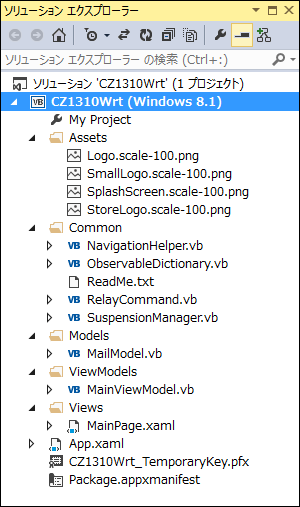
Secure Mailの参照追加
Secure Mailコンポーネントの参照設定を行います。
ソリューションエクスプローラーでプロジェクト名を右クリックして[追加]-[参照]メニューから[参照マネージャー]ダイアログを表示します。続いて[アセンブリ]の中を探してみますが、「PowerTCP Mail for.NET」は表示されません。サポートしていないことがほぼ確定していますが、[参照…]をクリックして「Dart.Mail.dll」を直接参照してみます。
すると「.NETCoreではなく.NET Frameworkを対象としている」ため、サポートされていませんと明確に断言されてしまいます。
残念ながらWindowsストアアプリでは、Secure iNetSuiteを現時点で使用することはできないようです。もちろん似ているとはいえ.NET Frameworkとは別の仕組みなので、使えなくて当然なのです。ちょっと無茶しすぎましたね。
まとめ
あえてツールボックスからドラッグ&ドロップで配置して使う方法を封印してSecure Mailを使ってみましたが、どのような印象になったでしょうか。ドラッグ&ドロップで作った時との相違点は、基本的には「pop As New Dart.Mail.Pop」と明示的にコンポーネントからオブジェクトを生成するコードのみになります。参照追加やライセンスファイルという手間はありましたが、どちらの方法でも難易度に大差はないと言えるでしょう。
それよりも、WPFアプリなどWindowsフォームアプリ以外でも使えるということの方が重要だと思います。今回は取り上げませんでしたが、Windowsサービスアプリの中でも使用可能なので、サーバーにWindowsサービスとしてSecure iNetSuiteを使ったアプリを常駐させておき、FTPやメールでの自動連携を実現するようなシステムも構築できます。
ぜひ、Secure iNetSuiteを使って、安心・安全な日本語メール環境/日本語ファイル転送環境を実現してみてください。
















































